Cách nhập bảng dữ liệu in từ ảnh vào Excel

Bây giờ bạn có thể chụp ảnh bảng dữ liệu đã in để nhập thông tin của nó vào Microsoft Excel và đây là cách thực hiện.

Chuyển một tệp PDF thành một bảng tính Excel có những lợi ích của nó. Ví dụ: dữ liệu bạn nhận được trong PDF có thể sử dụng được và bạn có thể thêm bất kỳ thông tin nào bạn cho là cần thiết. Ngoài ra, dữ liệu bạn trích xuất từ PDF có thể được sử dụng cho các mục đích trực quan. Bất kể lý do là gì, chuyển đổi PDF thành bảng tính Excel có thể thực hiện được trên máy tính để bàn và Android.
Có những ứng dụng web bạn có thể sử dụng để biến PDF đó thành một bảng tính Excel. Chuyển đổi PDF sang Excel là một ứng dụng web miễn phí mà bạn có thể sử dụng để hoàn thành công việc. Bạn không phải tạo tài khoản và hoàn toàn miễn phí.
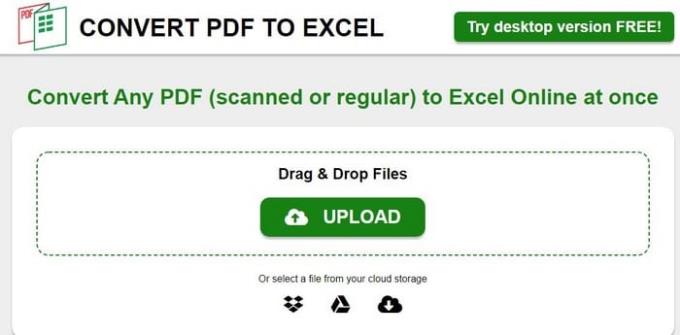
Nhấp vào nút tải lên màu xanh lục và tải tệp PDF của bạn lên. Bạn cũng có tùy chọn tải lên tệp của mình từ các nguồn như Dropbox, Google Drive hoặc OneDrive. Khi tệp đang được chuyển đổi, trang web sẽ cho biết thời gian còn lại cho đến khi tệp của bạn sẵn sàng tải xuống.
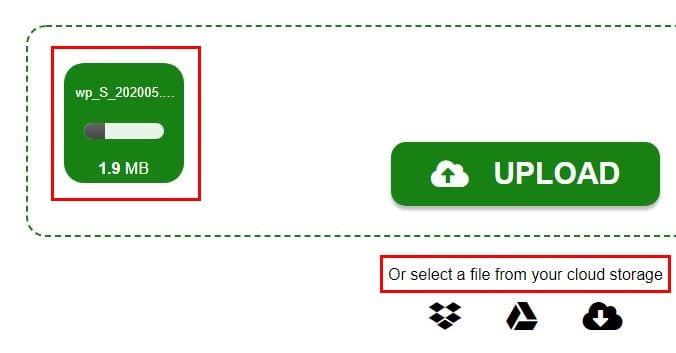
Khi quá trình chuyển đổi tệp hoàn tất, bạn sẽ thấy nút tải xuống. Nhấp vào nó và quá trình tải xuống sẽ bắt đầu. Không có giới hạn nào đối với số lượng tệp PDF bạn có thể chuyển đổi và tệp PDF thậm chí có thể dài 500 trang hoặc lâu hơn và nó sẽ vẫn hoàn thành công việc.
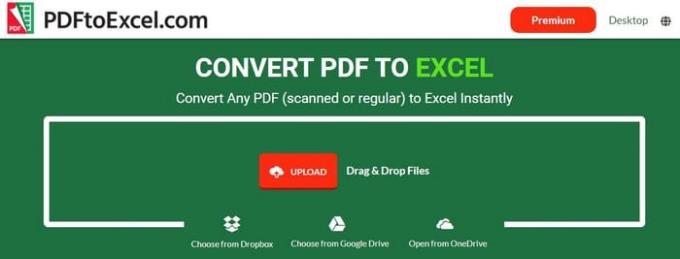
PDFtoExcel là một tùy chọn khác để chuyển đổi PDF sang Excel. Nó cũng miễn phí, không cần đăng ký và bạn có thể tải tệp lên từ máy tính, Google Drive, Dropbox hoặc OneDrive. Trang web loại bỏ tất cả các tệp PDF bạn tải sau sáu giờ và nó không yêu cầu bạn cung cấp bất kỳ loại thông tin cá nhân nào.
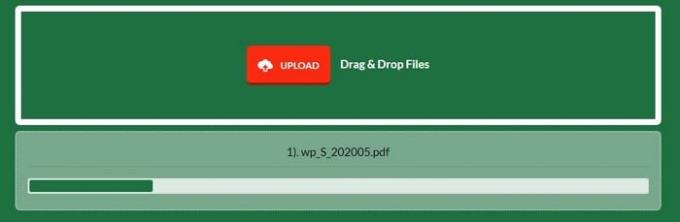
Nếu bạn không quá vội vàng, cũng có một tùy chọn Xếp hạng trang này mà bạn cũng có thể điền vào.
Một tùy chọn miễn phí khác để chuyển đổi tệp của bạn là Adobe Acrobat . Đó là cái tên mà hầu hết mọi người đều đã nghe đến và nó có thể chuyển đổi các tệp PDF của bạn miễn phí.
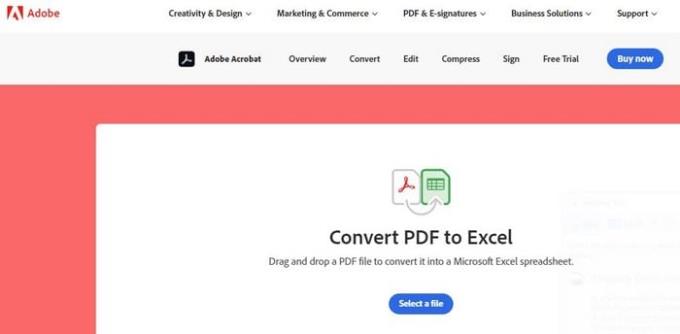
Để bắt đầu, hãy nhấp vào nút Chọn tệp màu xanh lam và chọn tệp PDF của bạn. Cửa sổ tiếp theo sẽ hiển thị cho bạn biết bao nhiêu thời gian còn lại cho đến khi tải xong tệp PDF của bạn lên. Nếu bạn chỉ tải xuống một ODF, bạn có thể tải xuống mà không cần đăng nhập, nhưng sau lần tải xuống đầu tiên, Adobe yêu cầu bạn đăng nhập để tải xuống tệp của bạn. Nó cung cấp cho bạn tùy chọn ký kết với Adobe, Google hoặc Apple.
Không phải lúc nào bạn cũng sử dụng máy tính của mình. Vì vậy, khi cần chuyển đổi một tệp PDF , bạn có thể tin tưởng vào các ứng dụng Android miễn phí sau đây. Ví dụ: PDF to Excel - PDF File Converter with OCR là một lựa chọn tốt.
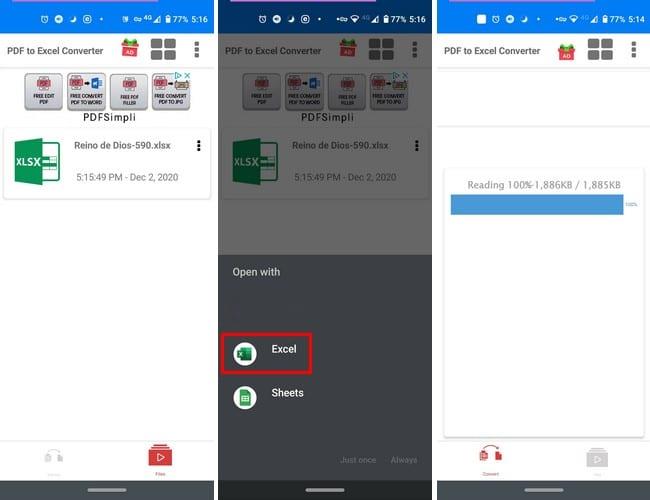
Ứng dụng không mất nhiều thời gian để chuyển đổi tệp; không giống như một số ứng dụng khác có thể mất đến một giờ nếu chuyển đổi miễn phí. Ứng dụng không gặp vấn đề gì trong quá trình thử nghiệm, hoàn thành công việc và không bắn phá tôi bằng quá nhiều quảng cáo.
Đối với người dùng iOS, một ứng dụng mà bạn có thể dùng thử được gọi là PDF to Excel . Sau khi tải xong ứng dụng, hãy tìm tệp PDF bạn muốn thêm, cho dù trên thiết bị của bạn hay trên web. Nhấn vào nút chia sẻ. Từ các ứng dụng được liệt kê, hãy nhấn vào biểu tượng của ứng dụng.
Sau khi tải tệp lên xong, hãy chọn tệp từ danh sách tệp của ứng dụng và nhấn vào tùy chọn chuyển đổi ở dưới cùng. Trong cửa sổ tiếp theo, ứng dụng hiển thị bạn sẽ là tệp ở định dạng Excel.
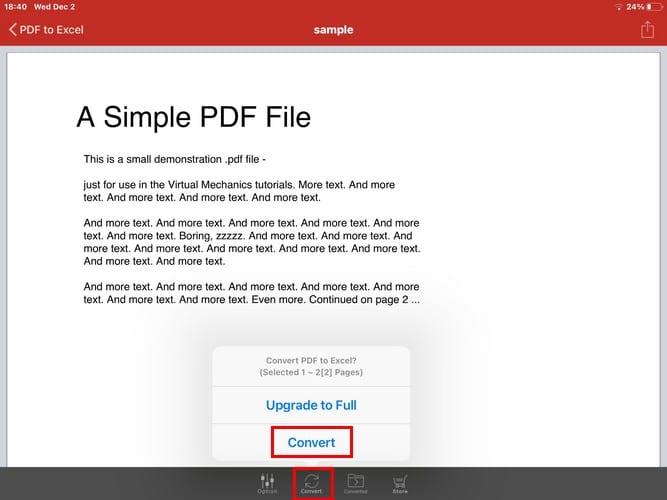
Bạn có thể nhận được tệp PDF khi người khác chỉ muốn bạn xem tệp đó, nhưng bạn nên biết cách thay đổi định dạng tệp nếu bạn cần thực hiện bất kỳ thay đổi nào. Bạn cần chuyển đổi bao nhiêu tệp? Chia sẻ suy nghĩ của bạn trong phần bình luận bên dưới.
Bây giờ bạn có thể chụp ảnh bảng dữ liệu đã in để nhập thông tin của nó vào Microsoft Excel và đây là cách thực hiện.
Bạn đã bao giờ muốn nhúng tài liệu Office 365 vào trang web của mình chưa? Trong hướng dẫn này, hãy xem cách bạn có thể làm điều đó
Nếu bạn không thể mở tệp Excel trong Dạng xem được Bảo vệ, chỉ tắt Dạng xem được Bảo vệ nếu bạn hoàn toàn chắc chắn rằng tệp đó an toàn.
Dưới đây là một số mã lỗi chương trình Microsoft Excel phổ biến nhất và cách bạn có thể sửa chúng.
Đây là cách bạn có thể cộng tác với Office 365 để làm việc từ xa
Microsoft Excel gần đây đã được hỗ trợ cho một kiểu nhập dữ liệu mới đã có từ lâu. Người đăng ký Office 365 với các bản cập nhật Office mới nhất
Quên lưu sổ ghi chép Excel của bạn? Đây là cách bạn có thể khôi phục nó.
Trong hướng dẫn Office 365 mới nhất của chúng tôi, hãy xem cách bạn bảo vệ tệp bằng mật khẩu khỏi Microsoft Office.
Dưới đây là một số lỗi công thức excel phổ biến và cách bạn có thể sửa chúng
Khi nói đến phần mềm năng suất, rất ít thứ linh hoạt và hữu ích như Microsoft Office Suite… hoặc Google Productivity Suite. Mặc du
Nếu bạn có một tài liệu bảng tính Excel và muốn chia sẻ nó với ai đó, bạn có thể gửi tài liệu đó như hiện có. Khi bạn gửi Excel Việc chuyển đổi bảng tính Microsoft Excel sang tệp PDF thật dễ dàng với hướng dẫn từng bước này.
Bạn có thể nghĩ đến nhiều lý do tại sao bạn sử dụng Excel. Cho dù đó là một dự án cho công việc hay không, Excel chỉ giúp bạn tổ chức dữ liệu của mình tốt hơn.
Xem cách bạn có thể tìm thấy những người dùng Telegram đang ở gần bạn như thế nào. Gặp gỡ bạn bè trực tuyến của bạn trực tiếp với tính năng tìm kiếm người dùng ở gần trên Telegram.
Giải pháp xóa dữ liệu khỏi thiết bị Android của bạn nếu màn hình không còn hoạt động.
Xiaomi 14 Ultra khoác lên mình diện mạo đầy sang trọng khi ra mắt với khung kim loại vuông thời thượng kết hợp cùng module camera tròn lớn độc đáo ở mặt lưng.
Hướng dẫn toàn diện này sẽ giúp bạn điều chỉnh hoặc lên lịch cài đặt âm thanh cho điện thoại thông minh Android của bạn. Kiểm soát và tận hưởng cuộc sống số yên bình.
Dù đã thử nhiều lần nhưng bạn vẫn không thể sao chép-dán các mục từ nơi này sang nơi khác trên điện thoại Android của mình phải không? Không giật mình! Hãy thử các cách sửa lỗi này.
“Thật không may, System UI đã dừng” là một lỗi rất phổ biến hiện nay trên điện thoại Android. Có thể có nhiều lý do cho lỗi này. Hãy đọc tiếp để biết một số giải pháp hiệu quả để giải quyết lỗi này nhé!
Ứng dụng Facebook của bạn có gặp sự cố bất cứ khi nào bạn đang sử dụng ứng dụng này không? Bạn không nghĩ nó gây khó chịu sao? Nếu có, hãy thử các phương pháp này để giải quyết sự cố ứng dụng Facebook trên Android
Android Oreo của Google đã đưa ra một bộ tính năng cao cấp phong phú nhưng đáng tiếc là có rất nhiều lỗi đã được báo cáo với bản cập nhật mới. Dưới đây là một số kỹ thuật giúp chúng tôi loại bỏ lỗi cho đến khi Google phát hành bản cập nhật sửa lỗi.
Nếu Signal không thể truy xuất danh bạ của bạn, hãy đảm bảo ứng dụng được phép truy cập danh bạ của bạn và kiểm tra các bản cập nhật.
Nếu bạn không thể đăng nhập vào tài khoản Spotify của mình mặc dù bạn đang sử dụng tên người dùng và mật khẩu chính xác, hãy đặt lại mật khẩu của bạn và cập nhật ứng dụng.




















